Publicité
 Il y a quelque chose à propos de la technologie que je trouve vraiment fascinant. Plus tout devient sophistiqué, plus les problèmes triviaux sont créés. À l'époque où j'utilisais mon fidèle Nokia 6070, je n'avais ni envie ni besoin de copier et coller des choses de mon bureau sur mon téléphone. Mon téléphone et mon bureau étaient deux entités différentes, et je ne rêvais même pas de pouvoir copier et coller quelque chose à partir de mon bureau et le faire apparaître instantanément sur mon téléphone.
Il y a quelque chose à propos de la technologie que je trouve vraiment fascinant. Plus tout devient sophistiqué, plus les problèmes triviaux sont créés. À l'époque où j'utilisais mon fidèle Nokia 6070, je n'avais ni envie ni besoin de copier et coller des choses de mon bureau sur mon téléphone. Mon téléphone et mon bureau étaient deux entités différentes, et je ne rêvais même pas de pouvoir copier et coller quelque chose à partir de mon bureau et le faire apparaître instantanément sur mon téléphone.
Mais ensuite, les smartphones sont arrivés. Ces appareils sont tellement intelligent, vous voulez vraiment tout faire avec eux. Et voici un problème trivial qui a été créé - comment copier et coller un morceau de texte, un lien ou une image de mon bureau sur mon téléphone, ou vice versa?
Beaucoup de gens utilisent le courrier électronique pour cela. C'est assez rapide et facile, mais cela crée de l'encombrement dans votre boîte aux lettres. Vous pouvez également utiliser une application telle que Evernote ou Pastebot, mais ce dernier n'est pas disponible pour Windows, et les deux nécessitent que vous téléchargiez une application. N'y a-t-il donc pas d'autre moyen d'accomplir une tâche aussi banale? Eh bien, je crois que j'en ai trouvé un!
Hopper
Hopper est une application Web qui vous permet de copier et coller facilement quelque chose sur votre bureau ou votre téléphone, et d'y accéder immédiatement sur l'autre appareil également. Il n'y a pas d'application native à télécharger; il n'y a que la version Web standard et la version optimisée pour iOS (pas encore Android, malheureusement).
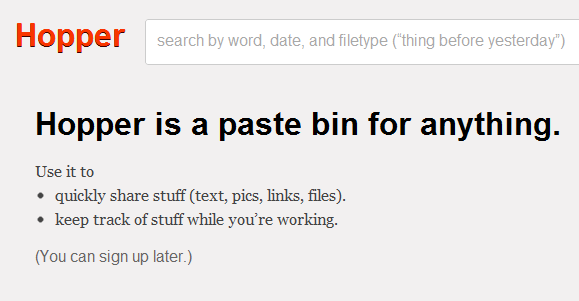
Vous pouvez accéder à Hopper depuis votre bureau ou votre appareil iOS en pointant votre navigateur sur gethopper.com. Vous n'avez pas besoin d'un compte pour coller des éléments, mais vous devrez évidemment vous inscrire si vous souhaitez que vos éléments soient synchronisés entre les appareils.
Trémie sur votre ordinateur
Pour commencer à utiliser Hopper, accédez au site Internet et créez un compte. Vous pouvez vous connecter en utilisant Facebook ou Twitter, ou simplement créer un compte Hopper unique. Vous verrez maintenant votre tableau Hopper auquel vous pouvez ajouter des éléments en les collant depuis votre presse-papiers, en les faisant glisser de n'importe où sur votre ordinateur (Firefox et Chrome uniquement), ou en utilisant le bookmarklet Hopper.
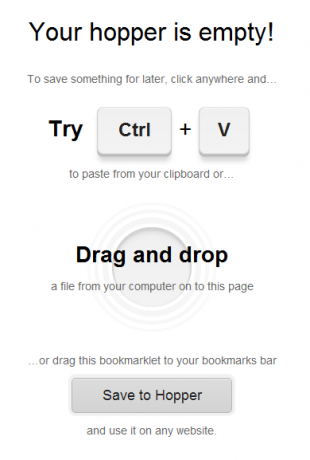
Pour utiliser le bookmarklet, faites-le glisser vers la barre d'outils des signets de votre navigateur, puis utilisez-le pour enregistrer des pages Web entières de votre navigateur vers Hopper. Vous pouvez facilement ajouter des images, du texte, des liens, des fichiers et des pages Web. Tout ce que vous ajoutez sera instantanément disponible sur votre appareil iOS. Juste comme ça. Chaque élément reçoit également son propre lien que vous pouvez utiliser pour le partage si vous le souhaitez. Pour copier le lien, il vous suffit de le cliquer. Il sera automatiquement copié dans votre presse-papiers.
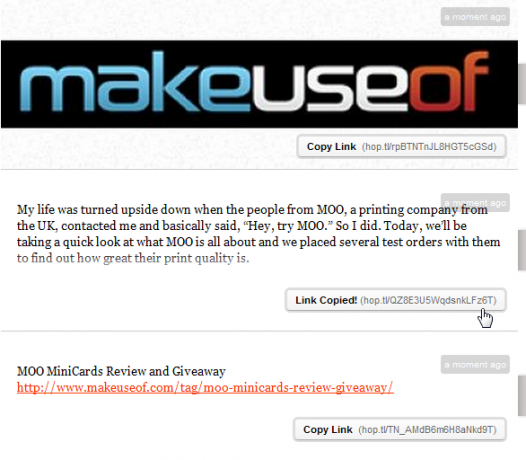
Vous pouvez également ajouter des annotations à chaque élément. Cliquez sur l'icône de modification à droite et donnez à votre article un nom ou une description. Ceux-ci vous aideront à vous souvenir de ce qui se passe après avoir ajouté de nombreux éléments. Vous pouvez également rechercher parmi vos articles par mot-clé, date et type de fichier.
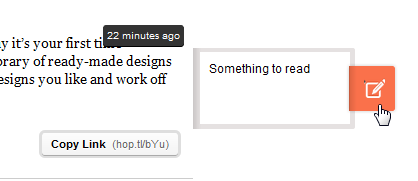
Lorsque vous cliquez sur l'icône de modification, vous obtiendrez également un bouton de suppression. Le "Rendre le lien privé / raccourciLe bouton "bascule entre une URL très courte que vous pouvez voir dans la capture d'écran et une URL plus longue que vous pouvez voir dans les captures d'écran ci-dessus.
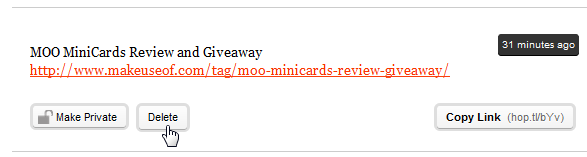
L'interface est très simple, et il est vraiment facile d'ajouter et de supprimer des éléments. C'est tellement agréable, en fait, que je suis à moitié tenté de simplement l'utiliser pour garder des choses dont je veux me souvenir. Mais revenons au vrai point: accédez à tout cela sur votre appareil iOS.
Hopper sur votre appareil iOS
L'interface iOS ressemble beaucoup à ce que vous venez de voir, avec quelques ajustements apportés à l'interface tactile. Pour voir tout ce que vous avez enregistré, accédez à gethopper.com sur le navigateur de votre appareil. La première chose que vous devez faire est de vous connecter, afin de pouvoir voir tous les éléments que vous avez ajoutés.
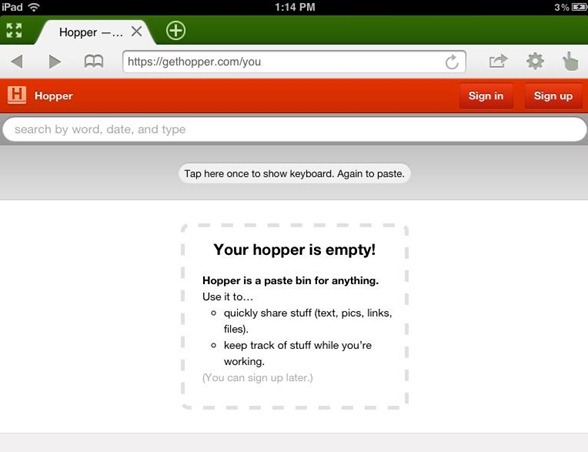
Une fois connecté, tous vos éléments apparaîtront, exactement comme vous les avez ajoutés. Vous pouvez les parcourir tous, et bien sûr, en ajouter de nouveaux.
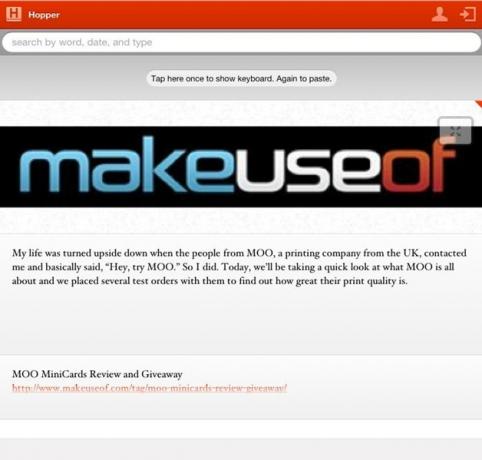
Supposons que vous soyez en déplacement et que vous trouviez un morceau de texte dont vous avez vraiment besoin sur votre bureau. Pour ajouter un nouvel élément, appuyez sur la zone grise au-dessus de vos éléments et collez-y votre nouvel élément (ou saisissez-le). Vous pouvez même l'utiliser pour prendre des notes, en tapant directement dans l'interface de Hopper. Votre nouvel élément sera immédiatement synchronisé. Pas besoin de se rafraîchir.
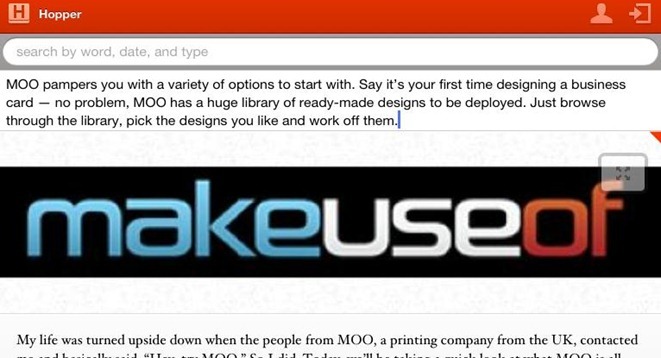
Comme sur la version Web standard, vous pouvez ajouter des annotations, obtenir un lien et supprimer des éléments. Pour ajouter une annotation, faites glisser votre doigt sur un élément de gauche à droite. L'élément se retournera, vous permettant de taper votre annotation. Pour accéder aux autres options d'édition, faites glisser votre doigt sur un élément de droite à gauche. Cela révèlera le bouton Supprimer et le lien.
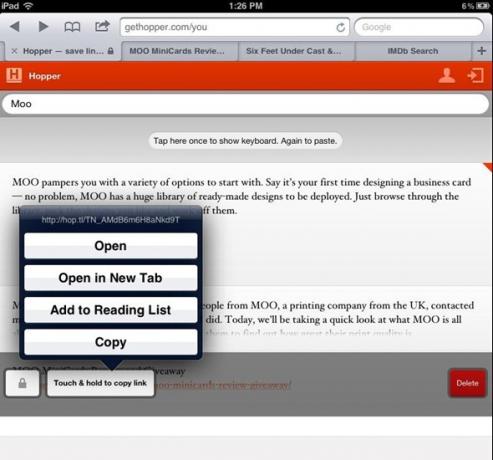
Pour une raison quelconque, le «Appuyez de manière prolongée pour copier le lien"Bouton a fonctionné pour moi. Je ne sais pas s'il s'agit d'un problème avec l'interface de l'application ou avec mon iPad. En tout cas, quand cela a fonctionné, cela m'a donné plusieurs options pour les choses que je peux faire avec mon lien, y compris l'ajouter à ma liste de lecture.
Ici aussi, vous pouvez rechercher parmi vos articles. Lorsque vous effectuez une recherche, les résultats afficheront le côté annotation de vos éléments, pas les éléments eux-mêmes. Si vous n'avez pas ajouté d'annotations à tous vos éléments, cela peut sembler un peu bizarre. Pour cette raison, il est recommandé d'ajouter des annotations à tous vos éléments, mais vous pouvez toujours les retourner du côté droit et voir ce qu'ils sont.
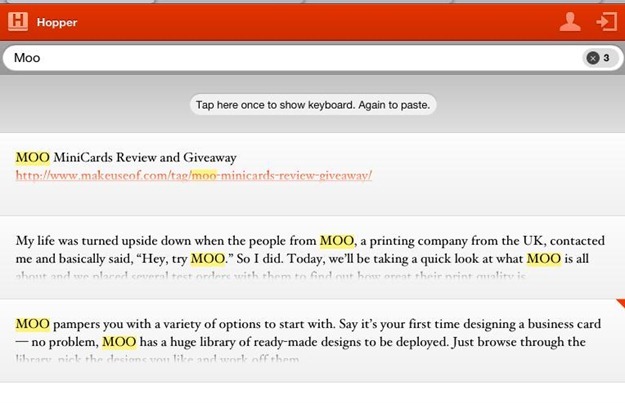
Hopper est un produit assez nouveau et il n’est pas encore parfait. La version mobile nécessite encore un peu de travail, mais elle fait définitivement le travail. Dans l'ensemble, Hopper résout un problème assez brûlant, et le fait d'une manière simple et facile à utiliser, ce qui vous aidera à désencombrer votre appareil et votre boîte de réception.
Que pensez-vous de Hopper? Avez-vous une meilleure façon de copier et coller entre l'ordinateur et l'iPhone? Partagez dans les commentaires!
Yaara (@ylancet) est un écrivain indépendant, blogueur technologique et amateur de chocolat, qui est également biologiste et geek à plein temps.